A készülék üzemeltetésére kijelölt felhasználók ellenőrzése (felhasználói hitelesítés)
A „felhasználói hitelesítés” a felhasználók hitelesítésére szolgáló rendszer, amelytől a felhasználók jogosultságokat kapnak a készülék használatára. A felhasználó hitelesítéséhez írjon be a készülékbe egy tetszőleges szöveget, a bejelentkezési felhasználónevet vagy a bejelentkezési jelszót.
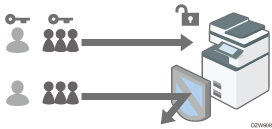
A felhasználói hitelesítés megakadályozza, hogy jogosulatlan felhasználók használhassák a készüléket, és hasznos a készülék használatának felügyeletéhez és elemzéséhez a felhasználó, az üzemidő és a használat gyakorisága szempontjából.
Felhasználói útmutató (teljes változat) angolul
A hitelesítő adatoknak a kezelőpanelen való beírása helyett használhatja a felhasználói hitelesítéshez az IC-kártyát vagy okos eszközt.
Felhasználói hitelesítési módszer
Négyféle felhasználói hitelesítési módszer van, beleértve az alapszintű hitelesítést is, amely korlátozza a készülék használatát, és azokat a módszereket, amelyek a hálózaton lévő hitelesítőszervert használnak. Válassza a használati körülményeknek vagy a felhasználók számának leginkább megfelelő módszert.
Felhasználói hitelesítési módszer | Magyarázat |
|---|---|
Felhasználói kód hitelesítése | A hitelesítés egy nyolcjegyű felhasználókóddal történik. Felhasználói kóddal történő hitelesítés esetén a készülék kéri a használatához a felhasználói kód megadását. Több felhasználó is használhatja ugyanazt a kódot. |
Alapvető hitelesítés | A hitelesítés a készüléken lévő címjegyzékben szereplő bejelentkezési felhasználónév és a bejelentkezési jelszó megadásával történik. Alapszintű hitelesítés esetén a készülék kéri a használatához a bejelentkezési adatok megadását. |
Windows hitelesítés | A hitelesítés a Windows szerver Active Directory címtárában regisztrált fiók használatával történik. Windowsos hitelesítés esetén a készülék kéri a használatához a bejelentkezési adatok megadását. |
LDAP hitelesítés | A hitelesítés az LDAP szerveren regisztrált felhasználói adatok használatával történik. LDAP-hitelesítés esetén a készülék kéri a használatához a bejelentkezési adatok megadását. |
Windowsos és LDAP-hitelesítés esetén a készülék anélkül is tudja hitelesíteni a felhasználót, hogy kézzel regisztrálni kellene a felhasználó adatait a címjegyzékben, mert a felhasználónak a szerveren lévő adatait a rendszer automatikusan regisztrálja a készüléken is.
Windowsos és LDAP-hitelesítés esetén a felhasználó adatait központilag tudja felügyelni a szerveren. Ezenkívül mindig használhatja a kiszolgáló által megadott címet is, mert az e-mailek küldőjének (Feladó) adatait elküldi a készülék. Ezek a funkciók a hibás adatok megadása révén megvalósuló vagy hamis adatokkal belépő jogosulatlan felhasználó által megvalósított adatszivárgás megakadályozása érdekében hasznosak.
Ha a felhasználói kódos hitelesítési módszerről vált valami másra, a felhasználói kódot bejelentkezési felhasználónévként fogja értelmezni a rendszer. Ebben az esetben a bejelentkezési jelszó nincs megadva. A jogosulatlan használat elkerülése érdekében töröljön minden szükségtelen felhasználói adatot, és a készüléket továbbra is használók részére állítson be jelszót.
![]()
Ha a felhasználói hitelesítést valamilyen készülék- vagy hálózati hiba miatt nem lehet végrehajtani, az adminisztrátor ideiglenesen letilthatja a felhasználói hitelesítést, hogy a készüléket lehessen használni. Ezt a lépést csak vészhelyzetben alkalmazza.
A felhasználói kód alapján végzett hitelesítés beállítása
Nyomja meg a [Felhasználói kód hitelesítés] elemcsoportban a [Felhasználói hitelesítés kezelése] gombot, majd adja meg a korlátozni kívánt funkciókat.
![]() Jelentkezzen be a készülékre adminisztrátorként a kezelőpanelen.
Jelentkezzen be a készülékre adminisztrátorként a kezelőpanelen.
![]() A kezdőképernyőn nyomja meg a [Beállítások] gombot.
A kezdőképernyőn nyomja meg a [Beállítások] gombot.
![]() Nyomja meg a [Készüléktulajdonságok] gombot a Beállítások képernyőn.
Nyomja meg a [Készüléktulajdonságok] gombot a Beállítások képernyőn.
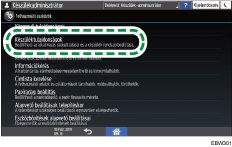
![]() A felhasználói hitelesítés felügyeletének beállításait tartalmazó képernyő megjelenítéséhez nyomja meg a [Rendszerbeállítások]
A felhasználói hitelesítés felügyeletének beállításait tartalmazó képernyő megjelenítéséhez nyomja meg a [Rendszerbeállítások] [Admin. eszközök] lap
[Admin. eszközök] lap  [Felhasználói hitelesítés kezelése] gombot.
[Felhasználói hitelesítés kezelése] gombot.
![]() Nyomja meg a [Felhasználói kód hitelesítés], majd a [Hitelesítési információ] lehetőséget.
Nyomja meg a [Felhasználói kód hitelesítés], majd a [Hitelesítési információ] lehetőséget.
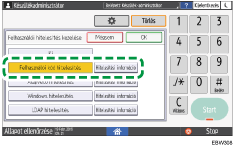
![]() Nyomja meg az [Egyéb elérhető funkciók] lehetőséget.
Nyomja meg az [Egyéb elérhető funkciók] lehetőséget.
![]() Válassza ki a korlátozni kívánt funkciót, majd nyomja meg az [OK] gombot.
Válassza ki a korlátozni kívánt funkciót, majd nyomja meg az [OK] gombot.
Adja meg, hogy minden funkciónál el kell-e végezni a felhasználói kód hitelesítését.
A nyomtatóillesztő felhasználói kódjának automatikus regisztrálásakor válassza a [Nyomtató:szg.vezérlés] gombot a „Nyomtató” alatt. Adja meg a [Rendszer] alatt a nyomtatóillesztőben regisztrált felhasználói kódot.
Ha a [Nyomtató:szg.vezérlés] lehetőség van kiválasztva, a nyomtatóillesztő programban megadott felhasználókódot a rendszer automatikusan regisztrálja a címjegyzékben, és kizárja a felhasználható nyomtatási mennyiség korlátozásából. A nyomtatási kötet használatának korlátozásához válasszon a [Nyomtató:szg.vezérlés] helyett más lehetőséget.
Felhasználói útmutató (teljes változat) angolul
![]() Nyomja meg a [Nyomtatási munka hitelesít.] gombot.
Nyomja meg a [Nyomtatási munka hitelesít.] gombot.
Adja meg a nyomtatási feladatok biztonsági szintjét a nyomtató-illesztőprogrammal.
![]() Nyomja meg az [OK] gombot.
Nyomja meg az [OK] gombot.
![]() Nyomja meg a [Kilépés]
Nyomja meg a [Kilépés] [OK] gombokat
[OK] gombokat
![]() A jóváhagyási párbeszédpanel megjelenítéséhez nyomja meg a [Kilépés] gombot többször, majd a készülékből való kijelentkezéshez az [Igen] gombot.
A jóváhagyási párbeszédpanel megjelenítéséhez nyomja meg a [Kilépés] gombot többször, majd a készülékből való kijelentkezéshez az [Igen] gombot.
Megjelenik a kezdőképernyő.
Ha a felhasználói adatok regisztrációja nem teljes, regisztrálja a felhasználót a címjegyzékbe, és adja meg a felhasználókódot.
Felhasználói útmutató (teljes változat) angolul
Az alapvető hitelesítés beállítása
Nyomja meg az [Alapvető hitelesítés] gombot a [Felhasználói hitelesítés kezelése] lapon, majd regisztrálja az egyes felhasználók által használható funkciók alapértékeit.
![]() Jelentkezzen be a készülékre adminisztrátorként a kezelőpanelen.
Jelentkezzen be a készülékre adminisztrátorként a kezelőpanelen.
![]() A kezdőképernyőn nyomja meg a [Beállítások] gombot.
A kezdőképernyőn nyomja meg a [Beállítások] gombot.
![]() Nyomja meg a [Készüléktulajdonságok] gombot a Beállítások képernyőn.
Nyomja meg a [Készüléktulajdonságok] gombot a Beállítások képernyőn.
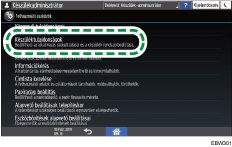
![]() A felhasználói hitelesítés felügyeletének beállításait tartalmazó képernyő megjelenítéséhez nyomja meg a [Rendszerbeállítások]
A felhasználói hitelesítés felügyeletének beállításait tartalmazó képernyő megjelenítéséhez nyomja meg a [Rendszerbeállítások] [Admin. eszközök] lap
[Admin. eszközök] lap  [Felhasználói hitelesítés kezelése] gombot.
[Felhasználói hitelesítés kezelése] gombot.
![]() Nyomja meg az [Alapvető hitelesítés], majd a [Hitelesítési információ] gombot.
Nyomja meg az [Alapvető hitelesítés], majd a [Hitelesítési információ] gombot.
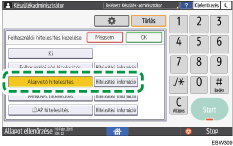
![]() Nyomja meg az [Egyéb elérhető funkciók] lehetőséget.
Nyomja meg az [Egyéb elérhető funkciók] lehetőséget.
![]() Válassza ki a korlátozni kívánt funkciót, majd nyomja meg az [OK] gombot.
Válassza ki a korlátozni kívánt funkciót, majd nyomja meg az [OK] gombot.
Adja meg az egyes funkcióknál a felhasználó által használható funkciókat.
![]() Nyomja meg a [Nyomtatási munka hitelesít.] gombot.
Nyomja meg a [Nyomtatási munka hitelesít.] gombot.
Adja meg a nyomtatási feladatok biztonsági szintjét a nyomtató-illesztőprogrammal.
![]() Nyomja meg az [OK] gombot.
Nyomja meg az [OK] gombot.
![]() Nyomja meg a [Kilépés]
Nyomja meg a [Kilépés] [OK] gombokat
[OK] gombokat
![]() A jóváhagyási párbeszédpanel megjelenítéséhez nyomja meg a [Kilépés] gombot többször, majd a készülékből való kijelentkezéshez az [Igen] gombot.
A jóváhagyási párbeszédpanel megjelenítéséhez nyomja meg a [Kilépés] gombot többször, majd a készülékből való kijelentkezéshez az [Igen] gombot.
Megjelenik a kezdőképernyő.
Ha a felhasználói adatok regisztrációja nem teljes, regisztrálja a felhasználót a címjegyzékbe, és adja meg a bejelentkezési adatokat.
Felhasználói útmutató (teljes verzió) angolul
![]()
A bejelentkezési felhasználónév és bejelentkezési jelszó használható a felhasználó SMTP és LDAP szervereken való hitelesítésére, illetve a megosztott mappák hitelesítésére.
Ne használjon a bejelentkezéshez olyan felhasználóneveket, mint az „other”, az „admin”, a „supervisor” vagy a „HIDE***”. (A „***” helyébe bármilyen karaktereket írhat.) Ezeket a neveket nem használhatja a hitelesítéshez, mert már használatban vannak a készüléken.
A Windows-hitelesítés megadása
A hitelesítéshez szükséges adatok Windows szerveren való regisztrálásához válassza a [Felhasználói hitelesítés kezelése] lapon a [Windows hitelesítés] lehetőséget.
![]()
Előtte ellenőrizze a használati feltételeket a Windows szerveren, majd telepítse a Windows szervert (IIS) és az Active Directory tanúsítványszolgáltatást a Windows szerverre.
A felhasználói hitelesítésre használandó szerver előkészítése
Ha a Kerberos hitelesítést szeretné használni a szerveren, a hálózati terület meghatározásához regisztrálja előre a tartományt.
Felhasználói útmutató (teljes változat) angolul
![]() Jelentkezzen be a készülékre adminisztrátorként a kezelőpanelen.
Jelentkezzen be a készülékre adminisztrátorként a kezelőpanelen.
![]() A kezdőképernyőn nyomja meg a [Beállítások] gombot.
A kezdőképernyőn nyomja meg a [Beállítások] gombot.
![]() Nyomja meg a [Készüléktulajdonságok] gombot a Beállítások képernyőn.
Nyomja meg a [Készüléktulajdonságok] gombot a Beállítások képernyőn.
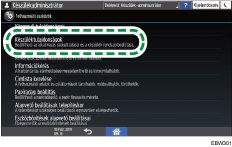
![]() A felhasználói hitelesítés felügyeletének beállításait tartalmazó képernyő megjelenítéséhez nyomja meg a [Rendszerbeállítások]
A felhasználói hitelesítés felügyeletének beállításait tartalmazó képernyő megjelenítéséhez nyomja meg a [Rendszerbeállítások] [Admin. eszközök] lap
[Admin. eszközök] lap  [Felhasználói hitelesítés kezelése] gombot.
[Felhasználói hitelesítés kezelése] gombot.
![]() Nyomja meg a [Windows hitelesítés], majd a [Hitelesítési információ] gombot.
Nyomja meg a [Windows hitelesítés], majd a [Hitelesítési információ] gombot.
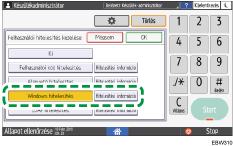
![]() Regisztrálja a hitelesítési kiszolgálót, és adja meg a használható funkciókat.
Regisztrálja a hitelesítési kiszolgálót, és adja meg a használható funkciókat.
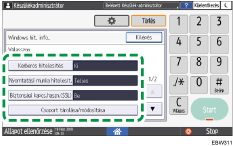
Kerberos-hitelesítés
A Kerberos-hitelesítés engedélyezéséhez nyomja meg a [Be] gombot, majd válassza ki a hitelesíteni kívánt területnevet a [Tartomány neve] lehetőségnél.
A Kerberos-hitelesítés letiltásához nyomja meg a [Ki] gombot, majd adja meg a hitelesíteni kívánt tartománynevet a [Tartománynév] lehetőségnél.
Nyomtatási munka hitelesítése: Adja meg a nyomtatóillesztő programot használó nyomtatási munkák biztonsági szintjét.
Biztonsági kapcs. haszn. (SSL): Az elküldött jelek titkosításához nyomja meg a [Be] gombot.
Csoport tárolása/módosítása: Ha globális csoportokat regisztrált, mindegyik globális csoporthoz megadhatja a használható funkciókat*. A használható funkciók megadásához nyomja meg a [Nem regisztrált] gombot, majd írja be ugyanazt a nevet, amely a szerveren van regisztrálva.
Azok a felhasználók, akik több csoportban is regisztrálva vannak, a csoportok számára rendelkezésre álló összes funkciót használhatják.
Az a felhasználó, aki egy csoportba sincs regisztrálva, az [*Alapértelmezett csoport] jogosultságait használhatja. Alapértelmezés szerint az *Alapértelmezett csoport tagjai számára minden funkció használható.
Egyéb elérhető funkciók: Adja meg az egyes csoportok által használható funkciókat. A „Másolás” vagy a „Nyomtató” lapon megadhatja, hogy a felhasználó használhassa a fénymásoló vagy a nyomtató összes funkcióját, illetve csak a fekete-fehér vagy a kétszínű nyomtatási üzemmódot.
Csoportok törlése: Szükségtelen csoportok törlése.
![]() Nyomja meg az [OK] gombot.
Nyomja meg az [OK] gombot.
![]() Nyomja meg a [Kilépés]
Nyomja meg a [Kilépés] [OK] gombokat
[OK] gombokat
![]() A jóváhagyási párbeszédpanel megjelenítéséhez nyomja meg a [Kilépés] gombot többször, majd a készülékből való kijelentkezéshez az [Igen] gombot.
A jóváhagyási párbeszédpanel megjelenítéséhez nyomja meg a [Kilépés] gombot többször, majd a készülékből való kijelentkezéshez az [Igen] gombot.
Megjelenik a kezdőképernyő.
Az LDAP hitelesítés megadása
Az LDAP szerveren való hitelesítéshez szükséges adatok regisztrálásához nyomja meg [Felhasználói hitelesítés kezelése] lapon az [LDAP hitelesítés] gombot.
![]()
Előzetesen ellenőrizze az LDAP szerver használati feltételeit, és regisztrálja az LDAP szervert a készüléken.
A felhasználói hitelesítésre használandó szerver előkészítése
Felhasználói útmutató (teljes változat) angolul
![]() Jelentkezzen be a készülékre adminisztrátorként a kezelőpanelen.
Jelentkezzen be a készülékre adminisztrátorként a kezelőpanelen.
![]() A kezdőképernyőn nyomja meg a [Beállítások] gombot.
A kezdőképernyőn nyomja meg a [Beállítások] gombot.
![]() Nyomja meg a [Készüléktulajdonságok] gombot a Beállítások képernyőn.
Nyomja meg a [Készüléktulajdonságok] gombot a Beállítások képernyőn.
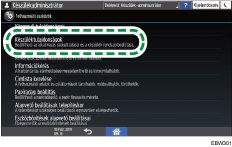
![]() A felhasználói hitelesítés felügyeletének beállításait tartalmazó képernyő megjelenítéséhez nyomja meg a [Rendszerbeállítások]
A felhasználói hitelesítés felügyeletének beállításait tartalmazó képernyő megjelenítéséhez nyomja meg a [Rendszerbeállítások] [Admin. eszközök] lap
[Admin. eszközök] lap  [Felhasználói hitelesítés kezelése] gombot.
[Felhasználói hitelesítés kezelése] gombot.
![]() Nyomja meg az [LDAP hitelesítés], majd a [Hitelesítési információ] gombot.
Nyomja meg az [LDAP hitelesítés], majd a [Hitelesítési információ] gombot.
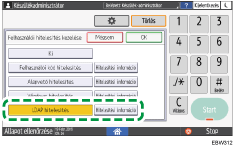
![]() Válassza ki a hitelesítési kiszolgálót, és adja meg a használható funkciókat.
Válassza ki a hitelesítési kiszolgálót, és adja meg a használható funkciókat.
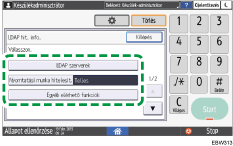
LDAP szerverek: álassza ki a hitelesítéshez használandó LDAP szervert.
Nyomtatási munka hitelesítése: Adja meg a nyomtatóillesztő programot használó nyomtatási munkák biztonsági szintjét.
Egyéb elérhető funkciók: Adja meg egyenként, milyen funkciókat érhessen el a felhasználó. A „Másolás” vagy a „Nyomtató” lapon megadhatja, hogy a felhasználó használhassa a fénymásoló vagy a nyomtató összes funkcióját, illetve csak a fekete-fehér vagy a kétszínű nyomtatási üzemmódot.
Belépési név attribútum: Használja ezt keresési feltételként a felhasználói adatok megszerzéséhez. Készítsen a belépési név attribútumon alapuló keresőszűrőt, válasszon ki egy felhasználót, majd kérje le az LDAP szerverről a felhasználói adatokat, így átvíve azokat a készülék címjegyzékébe.
Ha több attribútumot vesszővel (,) választ el, a keresés egyik vagy mindkét attribútumhoz tartozó bejelentkezési nevet megadva ad vissza találatokat.
Ezenkívül ha két bejelentkezési nevet egyenlőség jellel (=) választ el (például: cn=abcde, uid=xyz),a keresés csak azokat az eredményeket adja vissza találatként, ahol a két bejelentkezési név attribútumai megegyeznek. Ez a keresési funkció akkor alkalmazható, amikor titkosítatlan hitelesítés van beállítva.
Egyedi attribútum: Ezt beállítva a rendszer összeveti az LDAP szerveren lévő felhasználói adatokat a készüléken lévőkkel. Azt a felhasználót, akinek az LDAP szerveren regisztrált egyedi attribútuma megegyezik a készüléken regisztrált valamelyik felhasználóéval, a készülék azonos felhasználóként kezeli. Adja meg, hogy a szerveren egyedi adatként használt melyik attribútumot szeretné egyedi attribútumként használni. Megadhatja, hogy a cn vagy az employeeNumber attribútum legyen serialNumber (gyári szám) vagy uid (egyedi azonosító) attribútumként használva mindaddig, amíg egyedi.
![]() Nyomja meg az [OK] gombot.
Nyomja meg az [OK] gombot.
![]() Nyomja meg a [Kilépés]
Nyomja meg a [Kilépés] [OK] gombokat
[OK] gombokat
![]() A jóváhagyási párbeszédpanel megjelenítéséhez nyomja meg a [Kilépés] gombot többször, majd a készülékből való kijelentkezéshez az [Igen] gombot.
A jóváhagyási párbeszédpanel megjelenítéséhez nyomja meg a [Kilépés] gombot többször, majd a készülékből való kijelentkezéshez az [Igen] gombot.
Megjelenik a kezdőképernyő.
